Hur man ändrar standard Google-konto

Använder du flera Google-konton på Android och PC och vet inte hur man ändrar standard Google-konto? Läs vidare för att lära dig de hemliga stegen.
En paus är välbehövlig i detta hektiska liv. Paus från allt stök, från aviseringar om aviseringar till konsekvent inkommande samtal under din favoritmatch eller -serie, är något varje smartphoneanvändare har drömt om.
Du kan leva din dröm med det mest lockande tricket som kan hjälpa dig att göra din Android- , iOS- eller Windows-telefon oåtkomlig för inkommande samtal utan att störa dina inkommande meddelanden och utgående samtal.
Gör din mobiltelefon oåtkomlig utan bekymmer eftersom du kan få all information om inkommande samtal även när du är utanför serviceområdet.
Ibland tar människor till och med bort sina telefonbatterier, väljer nätverk manuellt eller sätter i flygplansläge och mycket mer.
Grundläggande steg: Prova vidarekoppling
Nästan alla telekomtjänsteleverantörer ger denna inbyggda funktion för att vidarekoppla samtal till ett annat nummer med målet att göra ditt samtal nåbart om du är på en plats som inte har nätverk.
Du kan också använda den här funktionen för att vidarekoppla ditt samtal till valfritt slumpmässigt nummer. Du kan prova att vidarekoppla ditt samtal till ett nummer som antingen är ogiltigt eller falskt, för att göra din mobiltelefon oåtkomlig.
Hur ställer jag in vidarekoppling?
För att ställa in telefonen på vidarekoppling, prova nedanstående steg:
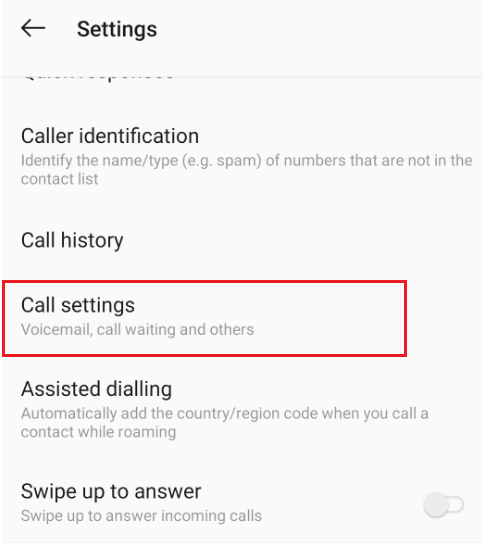
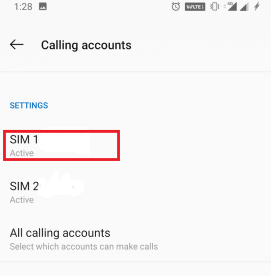
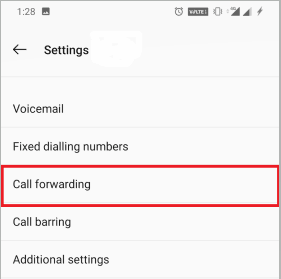
Hitta larmnummer för missat samtal
För att vidarekoppla ditt samtal till ett slumpmässigt nummer, ta reda på ett varningsnummer för missat samtal från din telefonoperatör. När du är klar, gå till dina telefoninställningar eller samtalsinställningar. Vanligtvis görs ett nummer tillgängligt när du markerar fliken "vidarekoppla samtal när det inte går att nå".
Knep för att göra ditt mobiltelefonnummer oåtkomligt
1. Gör ändringar i nätverksläget
Alla smartphones har idag LTE-läge som säkerställer höghastighetsanslutning till nätverket. Om din smartphone inte har ett 4G-nätverk, men den stöder 4G/LTE. Sätt sedan helt enkelt ditt nätverksläge till 4G/LTE, det kommer att göra ditt telefonnummer oåtkomligt.
2. Välj Nätverk manuellt
För att välja ditt nätverk manuellt, gå till Inställningar> Fler inställningar> Nätverksval> Automatiskt eller Manuellt. Välj nu manuellt och vänta sedan i 10-15 sekunder och din smartphone visar de tillgängliga nätverken inom räckhåll. Din smartphone kommer att tappa signalen efter detta, vilket gör att ditt mobiltelefonnummer blir oåtkomligt.
3. Sätt din smartphone i flygläge
Detta är det enklaste och enklaste tricket för att fly från någons samtal. Håll din smartphone i flygläge för att hålla dig borta från flera och konsekventa surr runt dig. Flygläge på låter nätoperatören upptäcka att du är utanför täckningsområde och visar ditt nummer som oåtkomligt.
4. Ladda ner valfri app från tredje part
Du kan testa att blockera din smartphone med en av många mobilapplikationer. Apparna som tenderar att blockera mobilnummer kan hjälpa dig att göra din mobiltelefon oåtkomlig även för vissa uppringare.
5. Block Särskilt nummer
Blockera ett visst nummer för att göra dig själv oåtkomlig. För detta kan du använda den inbyggda samtalsblockeringsfunktionen i Android-enheter. För att göra numret oåtkomligt när någon ringer, lägg till valfritt nummer i blockeringslistan för att begränsa att få samtal från det specifika numret.
6. Vidarebefordra ditt nummer till det fasta numret
Det enklaste knepet för att vidarekoppla ditt samtal till något av dina fasta nummer och ta bort luren från vaggan. Detta kommer att begränsa en uppringare att nå dig eftersom han/hon hittar ditt mobilnummer utanför täckningsområdet.
7. Slå in din telefon i aluminiumfolie
Försök att linda in din telefon i aluminiumfolie för att hålla den oåtkomlig ett tag. För att få det här tricket att fungera bäst, se till att du förvarar din telefon någonstans med försumbart eller inget nätverk. Linda den runt din smartphone och se till att du inte lämnar några mellanrum eller luckor. För att vara säker, slå in din telefon med två aluminiumfolier. Du är redo att ta emot några samtal när du är klar.
8. Lura uppringare med ditt SIM-kort
Detta är ett slumpmässigt trick men fungerar många gånger. Du kan prova att sätta i SIM-kortet igen men se till att du inte startar om telefonen . När du är klar med detta kommer du inte att få några samtal förrän du startar om din enhet. När du är klar med att göra ditt mobilnummer oåtkomligt när någon ringer, starta om eller starta om din enhet.
Det här är de bästa knepen vi kan hjälpa dig att göra din mobiltelefon oåtkomlig. Vissa av tricken kanske låter dumma, men tro mig, de fungerar. Prova dessa knep och njut av lite tid borta från telefonen. Få avkoppling från kaoset och ha lite välbehövlig mig-tid.
Tyckte du att den här artikeln var till hjälp? Låt oss veta i kommentarsfältet nedan. Prenumerera på vårt nyhetsbrev och följ oss på sociala medier - Facebook , Twitter , YouTube och LinkedIn .
Använder du flera Google-konton på Android och PC och vet inte hur man ändrar standard Google-konto? Läs vidare för att lära dig de hemliga stegen.
Facebook-berättelser kan vara mycket roliga att göra. Här är hur du kan skapa en berättelse på din Android-enhet och dator.
Fyller det på din Android? Lös problemet med dessa nybörjarvänliga tips för alla enheter.
Hur man aktiverar eller inaktiverar stavningskontrollfunktioner i Android OS.
En handledning som visar hur du aktiverar utvecklaralternativ och USB-felsökning på Samsung Galaxy Tab S9.
Älskar du att läsa e-böcker på Amazon Kindle Fire? Lär dig hur du lägger till anteckningar och markerar text i en bok på Kindle Fire.
Jag ger en lista över saker du kan prova om din Android-enhet verkar starta om slumpmässigt utan uppenbar anledning.
Vill du lägga till eller ta bort e-postkonton på din Fire-surfplatta? Vår omfattande guide går igenom processen steg för steg, vilket gör det snabbt och enkelt att hantera dina e-postkonton på din favorit enhet. Missa inte denna viktiga handledning!
En handledning som visar två lösningar på hur man permanent förhindrar appar från att starta vid uppstart på din Android-enhet.
Behöver du nedgradera en app på Android-enhet? Läs den här artikeln för att lära dig hur du nedgraderar en app på Android, steg för steg.






